Xamarin XAML语言教程基本页面ContentPage占用面积(二)
Xamarin XAML语言教程基本页面ContentPage占用面积(二)内容页面的添加
为了方便用户添加ContentPage类页面,VS(Visual Studio)和XS(Xamarin Studio)都提供专门的命令。
在VS创建的项目中,右击*** (可移植的) 项目,在弹出的快捷菜单中选择“添加(D)”|“新建项(w)”名,会弹出“添加新项”对话框,选择Cross-Platform选项。此时,我们就会看到创建ContentPage的两个选项,一个为Forms Page,另一个为Forms Xaml Page,如图14.4所示。
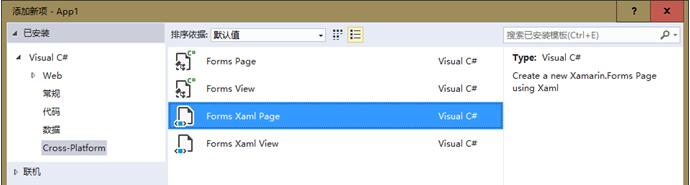
图14.4 “添加新项”对话框
在XS创建的项目中,右击项目名称下方的项目名,在弹出的快捷菜单中选择Add|New File…命令,弹出New File对话框,此时我们就会看到创建ContentPage的两个选项,一个为Forms Page,另一个为Forms Xaml Page,如图14.5所示。
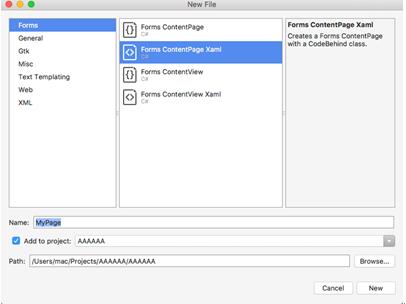
图14.5 New File对话框
注意:(1)使用Forms Page创建的ContentPage类是一个代码文件,而Forms Xaml Page创建的ContentPage类是一个XAML文件。(2)使用Forms Xaml Page选项在VS和XS中创建的.xaml文件中的代码是不一样的,在VS中创建的代码如下:
- <?xml version="1.0" encoding="utf-8" ?>
- <ContentPage xmlns="http://xamarin.com/schemas/2014/forms"
- xmlns:x="http://schemas.microsoft.com/winfx/2009/xaml"
- x:Class="App1.Page1">
- <Label Text="{Binding MainText}" VerticalOptions="Center" HorizontalOptions="Center" />
- </ContentPage>
- 在XS中创建的代码如下:
- <?xml version="1.0" encoding="UTF-8"?>
- <ContentPage xmlns="http://xamarin.com/schemas/2014/forms"
- xmlns:x="http://schemas.microsoft.com/winfx/2009/xaml"
- x:Class="AAAAAA.MyPage">
- <ContentPage.Content>
- </ContentPage.Content>
- </ContentPage>







 本文介绍如何在Visual Studio和Xamarin Studio中利用FormsPage及FormsXamlPage选项来快速创建XamarinXAML的基本页面ContentPage。通过图文并茂的方式展示了创建过程,并对比了两种创建方式的不同。
本文介绍如何在Visual Studio和Xamarin Studio中利用FormsPage及FormsXamlPage选项来快速创建XamarinXAML的基本页面ContentPage。通过图文并茂的方式展示了创建过程,并对比了两种创建方式的不同。
















 1301
1301

 被折叠的 条评论
为什么被折叠?
被折叠的 条评论
为什么被折叠?








